Azure Boards에서 SAFe® 프로그램 및 포트폴리오 계획 및 추적
Azure DevOps Services | Azure DevOps Server 2022 - Azure DevOps Server 2019
SAFe®를 지원하도록 Agile 도구를 구성한 후에는 스토리에서 에픽까지 추적 관계를 만들 수 있습니다. 또한 포트폴리오, 프로그램 및 기능 팀 수준에서 진행 상황을 볼 수 있습니다.
이 문서에서는 SAFe® 프로그램 및 포트폴리오를 계획하고 추적하는 데 사용할 몇 가지 기본 도구를 안내합니다. 특히 다음 작업을 신속하게 완료하는 방법을 알아봅니다.
- 서사시, 기능 및 스토리 정의
- 스토리 그룹화 또는 기능 및 기능을 서사시에 매핑
- 값 스트림 할당
- 스프린트 계획
- 기능 팀 진행률 검토
- 프로그램 기능 검토
- 포트폴리오 에픽 검토
참고 항목
이 문서는 Azure Boards 및 Azure DevOps Services에 적용되는 크기 조정된 Agile Framework® 자습서 집합 중 하나입니다. 대부분의 지침은 클라우드 및 온-프레미스 버전 모두에 유효합니다. 그러나 일부 기능 및 절차는 클라우드 또는 최신 버전의 Azure DevOps Server와 관련이 있습니다.
포트폴리오 및 서사시 정의
시작하려면 각 팀이 제품 비전을 지원하는 각 결과물에 대한 작업 항목을 추가해야 합니다. 각 팀은 백로그에서 작업한 다음 작업을 매핑하여 작업 계층 구조를 만들 수 있습니다.
또는 Excel을 사용하여 작업 항목 목록을 개발하고 가져올 수 있습니다. 각 작업 항목에 대해 각 팀의 영역 경로를 지정하여 매핑된 계층 구조를 만듭니다.
다음 섹션에서는 Excel 또는 웹 포털을 통해 작업하는 방법을 나타냅니다.
Excel을 사용하여 하향식 계획 가져오기
Excel을 사용하여 작업 항목을 가져올 수 있습니다. 다음 이미지와 같이 에픽, 기능 및 사용자 스토리는 값 영역, 영역 경로 및 몇 가지 태그가 정의된 트리 목록에 정의됩니다. 상태 값이 New입니다.
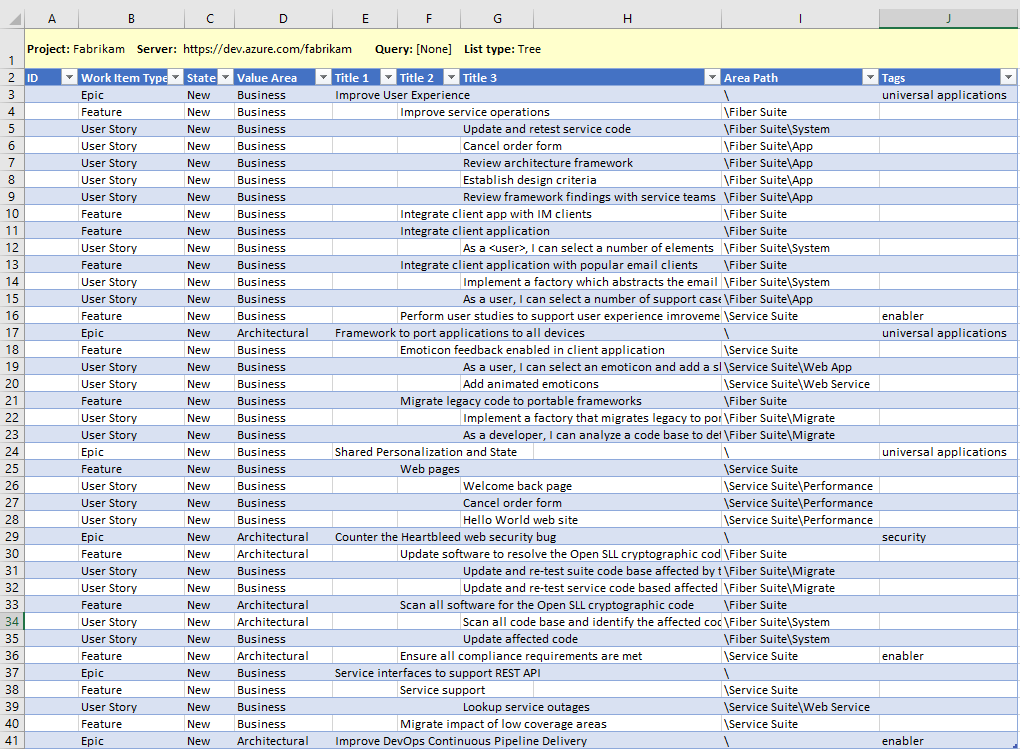
목록을 게시하면 작업 항목 ID가 할당됩니다. 그런 다음 각 팀은 작업 항목 작업을 시작하고, 세부 정보를 추가하고, 팀 구성원과 스프린트에 작업을 할당할 수 있습니다.
대량 업데이트에 대한 자세한 내용은 이 문서의 뒷부분에 제공된 대량 추가 또는 업데이트 작업 항목 섹션을 참조하세요.
문서 포트폴리오 비전 및 전략적 테마
프로젝트 위키를 사용하여 포트폴리오 비전, 전략적 테마 및 프로그램과 관련된 기타 정보를 캡처하고 공유하는 것이 좋습니다. 다음 정보를 정의하고 공유하는 것이 좋습니다.
- 태그 또는 사용자 지정 필드를 사용하여 값 스트림을 지정하는 방법
- 대규모 Teams로 Agile 확장에 설명된 분류 용어
- 릴리스 열차 및 스프린트 사용 방법
- 주요 중요 시점 및 이벤트
- 고객 중심 프로그램
팀의 모든 구성원이 정보를 쉽게 공유하고 업데이트할 수 있습니다. 프로젝트 위키 사용에 대한 자세한 내용은 Wiki, README 및 Markdown 정보
Epics 포트폴리오 백로그 정의 및 우선 순위 지정
Fabrikam 팀의 Epics 포트폴리오 백로그를 열고 새 작업 항목을 선택합니다. 에픽의 제목을 입력하고 선택 시 추가를 선택합니다.

타이틀에 계속 입력하여 필요에 따라 서사시를 계속 추가합니다. 나중에 세부 정보를 추가할 수 있습니다.
완료되면 다음과 같이 서사시 목록이 있어야 합니다.
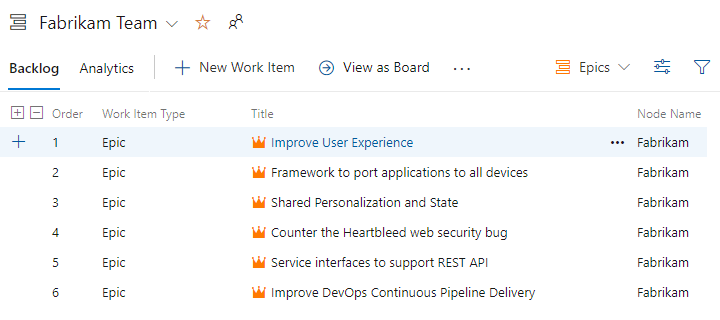
필요에 따라 목록 내에서 에픽을 끌어서 놓아 우선 순위를 반영할 수 있습니다.
세부 정보를 정의합니다. 각 작업 항목 제목을 선택하여 양식을 엽니다. 설명에 정보를 추가하고, 소유자에게 할당하고, 태그를 추가하고, 값 영역을 선택합니다.
여기서는 Jamal에 첫 번째 에픽을 할당하고, 설명을 추가하고, 가치 영역에 대한 비즈니스를 지정합니다.
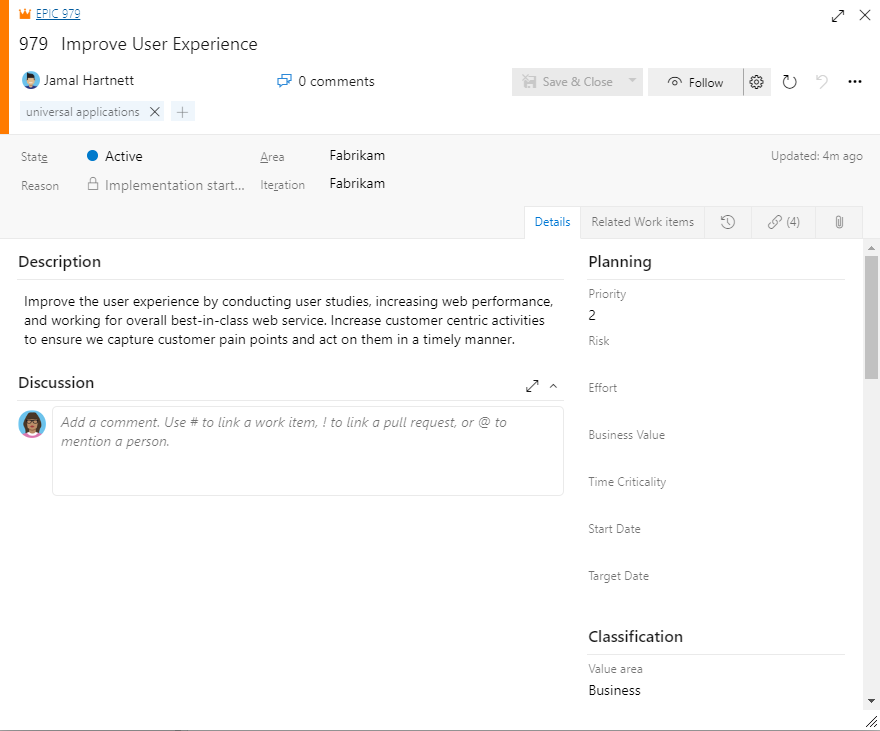
여러 작업 항목을 대량으로 업데이트하려면 이 문서의 뒷부분에 제공된 대량 작업 항목 추가 또는 업데이트 섹션을 참조하세요.
참고 항목
SAFe®의 중요한 측면은 작업을 비즈니스 또는 아키텍처 목표에 매핑하는 것이기 때문에 아키텍처 서사시에 매핑된 기능에 대한 값 영역=아키텍처를 설정해야 합니다. 기본 선택은 비즈니스이므로 비즈니스 에픽을 지원하는 항목의 필드를 변경할 필요가 없습니다. 태그를 추가하여 투자를 추적할 수도 있습니다.
진행 중인 스토리에도 동일한 원칙이 적용됩니다. 기능에 매핑하고, 아키텍처 서사시를 지원하기 위해 수행하는 작업을 위해 값 영역을 아키텍처로 변경하고, 테마를 추적하기 위한 태그를 추가할 수 있습니다.
프로그램 및 기능 정의
포트폴리오 팀과 비슷한 방식으로 프로그램 팀은 기능 백로그에서 작업하고 제공하는 임무를 맡은 Epics를 지원하는 기능을 정의합니다.
각 프로그램 관리자는 해당 기능을 정의하고 우선 순위를 지정합니다. 여기서는 Fiber Suite 팀이 기능을 추가하는 것을 보여 드립니다.
기능 백로그 정의
Fiber Suite 팀의 기능 백로그를 열고 새 작업 항목을 선택합니다.
기능 제목을 입력하고 선택 시 추가를 선택합니다.

타이틀에 계속 입력하여 필요에 따라 기능을 계속 추가합니다. 나중에 세부 정보를 추가할 수 있습니다.
완료되면 표시된 대로 기능 목록이 있어야 합니다. 노드 이름은 작업 항목에 대해 지정된 영역 경로의 마지막 노드를 나타냅니다. 팀의 기능 백로그에서 기능을 추가하면 영역 경로에 팀의 기본 영역 경로가 자동으로 할당됩니다. 파이버 스위트의 경우 Fabrikam\Fiber Suite입니다.
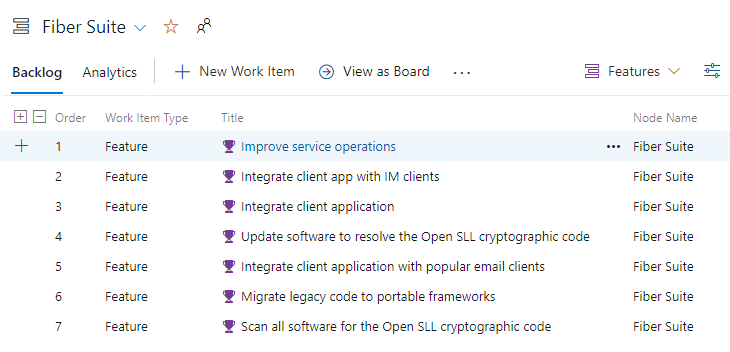
필요에 따라 목록 내에서 기능을 끌어서 놓아 우선 순위를 반영할 수 있습니다.
기능 세부 정보를 정의합니다. 각 작업 항목 제목을 선택하여 양식을 엽니다. 설명에 정보를 추가하고, 소유자에게 할당하고, 태그를 추가하고, 값 영역을 선택합니다.
에픽에 기능 매핑
다음 단계에서는 각 기능을 부모 에픽에 매핑합니다. 매핑 도구는 Epics와 Features 간에 부모-자식 링크를 빠르게 만듭니다.
기능 백로그에서 보기 옵션 아이콘을
 선택하고 매핑을 선택합니다.
선택하고 매핑을 선택합니다.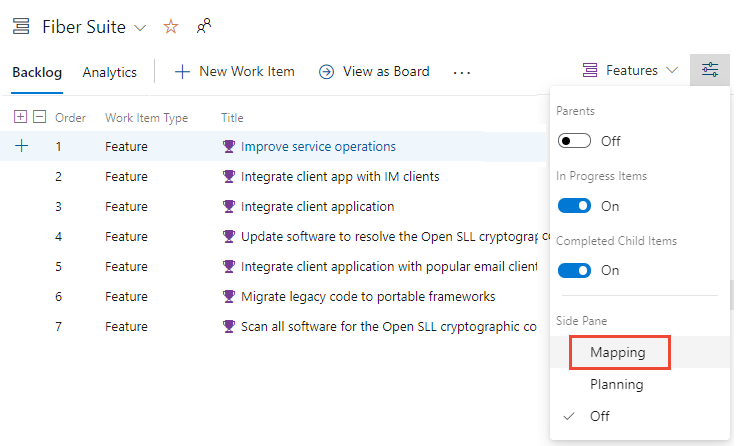
Fabrikam 팀의 에픽 백로그를 선택합니다.
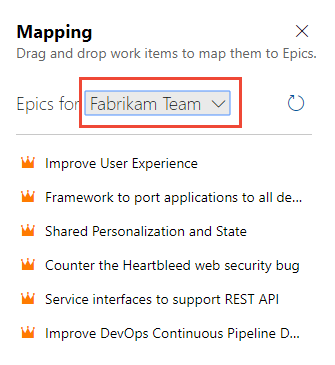
각 기능을 부모 에픽으로 하나씩 끌어다 놓습니다.
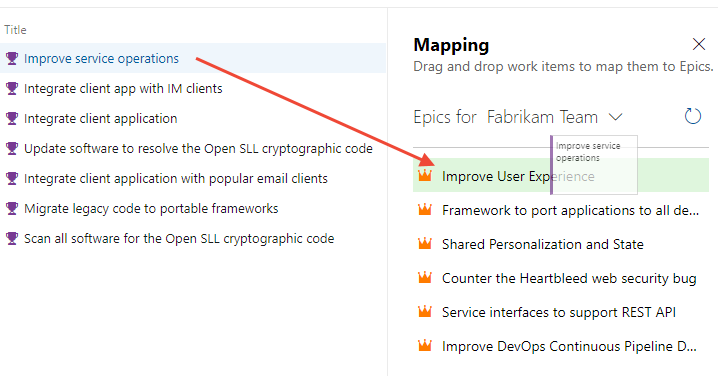
완료되면 보기 옵션 아이콘을
 선택하고 부모를 사용하도록 설정하고 매핑을 해제합니다.
선택하고 부모를 사용하도록 설정하고 매핑을 해제합니다.목록은 다음 이미지와 같이 표시됩니다.
 각 에픽 옆에 정보 아이콘이 표시되어 작업 항목이 현재 선택된 팀보다 다른 팀이 소유하고 있음을 나타냅니다.
각 에픽 옆에 정보 아이콘이 표시되어 작업 항목이 현재 선택된 팀보다 다른 팀이 소유하고 있음을 나타냅니다.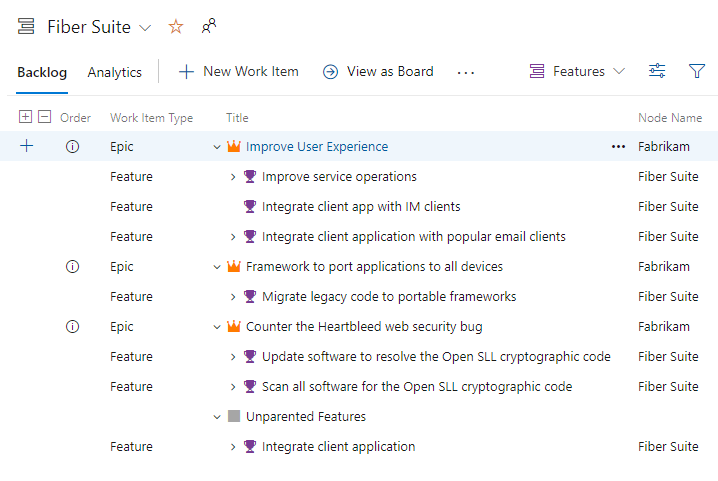
Agile 기능 팀 결과물 정의
포트폴리오 및 프로그램 팀과 비슷한 방식으로 각 Agile 기능 팀은 백로그에 스토리를 추가하여 할당된 기능을 지원합니다.
스토리 백로그 정의
앱 팀의 스토리 백로그를 열고 새 작업 항목을 선택합니다.
사용자 스토리의 제목을 입력하고 선택 시 추가를 선택합니다.

타이틀에 계속 입력하여 필요에 따라 사용자 스토리를 계속 추가합니다. 나중에 세부 정보를 추가할 수 있습니다.
완료되면 다음과 같이 스토리 목록이 있어야 합니다.
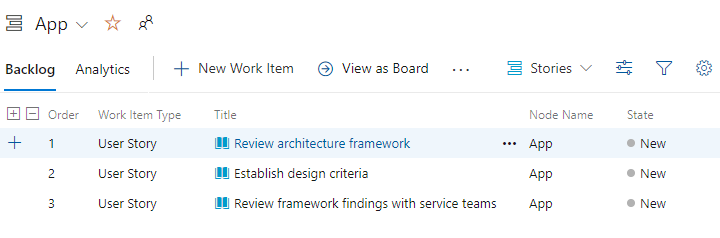
필요에 따라 사용자 스토리를 목록 내에서 끌어서 놓아 우선 순위를 반영할 수 있습니다.
스토리 세부 정보를 정의합니다. 각 작업 항목 제목을 선택하여 양식을 엽니다. 설명 및 승인 조건에 정보를 추가하고, 소유자에게 할당하고, 태그를 추가하고, 스토리 포인트를 지정하고, 값 영역을 선택합니다.
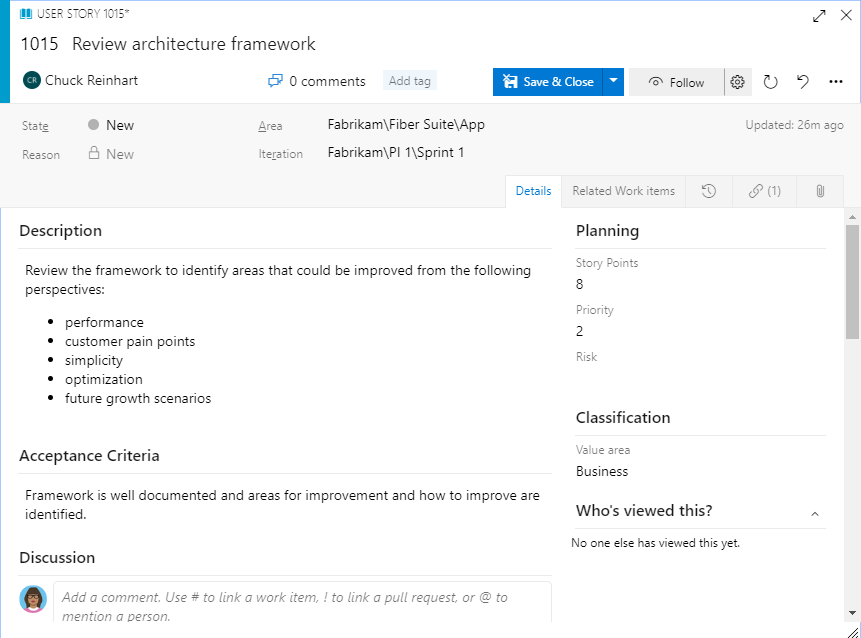
여러 작업 항목을 대량으로 업데이트하려면 이 문서의 뒷부분에 제공된 대량 작업 항목 추가 또는 업데이트 섹션을 참조하세요.
기능에 스토리 매핑
이전에 각 기능을 부모 에픽에 매핑한 것처럼 이제 각 사용자 스토리를 부모 기능에 매핑합니다. 매핑 도구는 기능과 사용자 스토리 간에 부모-자식 링크를 빠르게 만듭니다.
스토리 백로그에서 보기 옵션 아이콘을
 선택하고 매핑을 선택합니다.
선택하고 매핑을 선택합니다.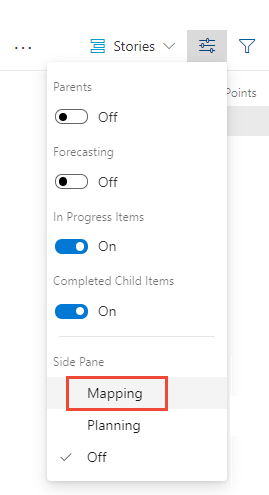
Fiber Suite의 기능 백로그를 선택합니다.
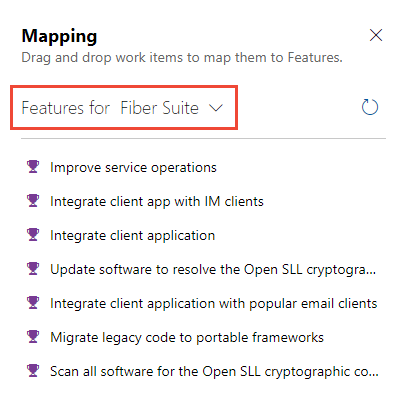
각 사용자 스토리를 부모 기능으로 하나씩 끕니다.
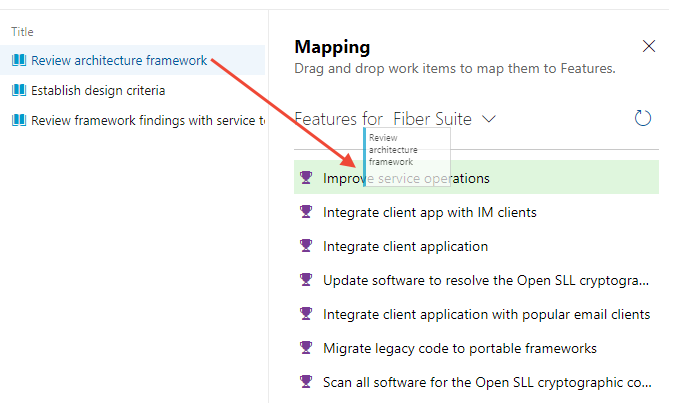
완료되면 보기 옵션 아이콘을
 선택하고 부모를 사용하도록 설정하고 매핑을 해제합니다.
선택하고 부모를 사용하도록 설정하고 매핑을 해제합니다.목록은 다음 이미지와 같이 표시됩니다.
 각 에픽 및 기능 옆에 정보 아이콘이 표시되어 작업 항목이 현재 선택된 팀보다 다른 팀이 소유하고 있음을 나타냅니다.
각 에픽 및 기능 옆에 정보 아이콘이 표시되어 작업 항목이 현재 선택된 팀보다 다른 팀이 소유하고 있음을 나타냅니다.
보드 및 업데이트 상태 보기
각 팀의 보드는 팀이 상태를 계획하고 업데이트할 수 있는 시각적 대화형 공간을 제공합니다. 이를 통해 팀은 진행 중인 작업 항목, 병목 현상이 있는 위치, 작업이 할당된 사람 등을 확인하여 필요한 중요한 정보를 추적할 수 있습니다.
보드 도구 및 사용에 대한 개요는 보드 및 Kanban 정보(About Boards 및 Kanban)를 참조하세요. 각 팀은 보드 열, 카드 필드, 카드 스타일 등을 사용자 지정할 수 있습니다. 자세한 내용은 보드 사용자 지정을 참조하세요.
보드 열기
보드로 보기 링크를 선택하여 백로그에서 보드를 엽니다.
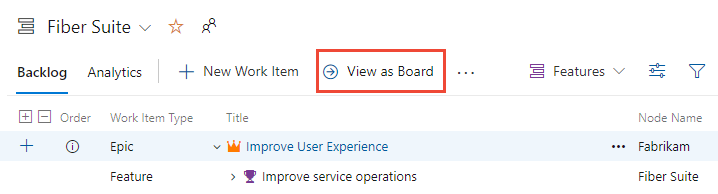
각 보드는 다음 작업을 지원합니다.
- 작업 항목 및 자식 작업 항목 추가
- 끌어서 놓기로 상태 업데이트
- 각 열의 레이블 추가 및 지정
- 카드 표시 구성, 태그 추가, 필드 및 규칙 적용
- 스윔 레인 구성 및 WIP 제한 설정
- 카드에 표시되는 값 할당 또는 업데이트 필드
- 키워드 및 키 필드를 기준으로 필터링
포트폴리오 보드
에픽의 자식 항목은 각 카드 내에 나열됩니다. 자식 항목 목록을 확장하고 축소할 수 있습니다.
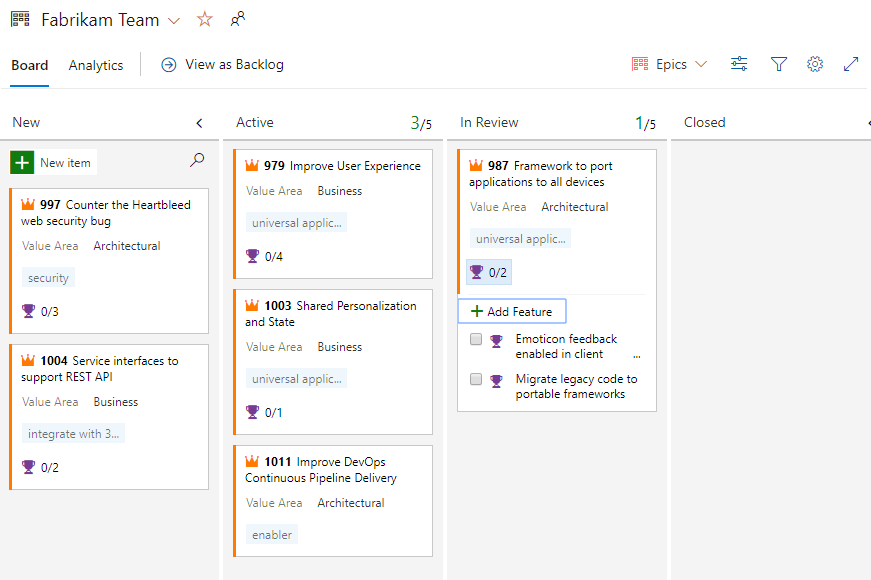
프로그램 팀 보드

Agile 팀 보드
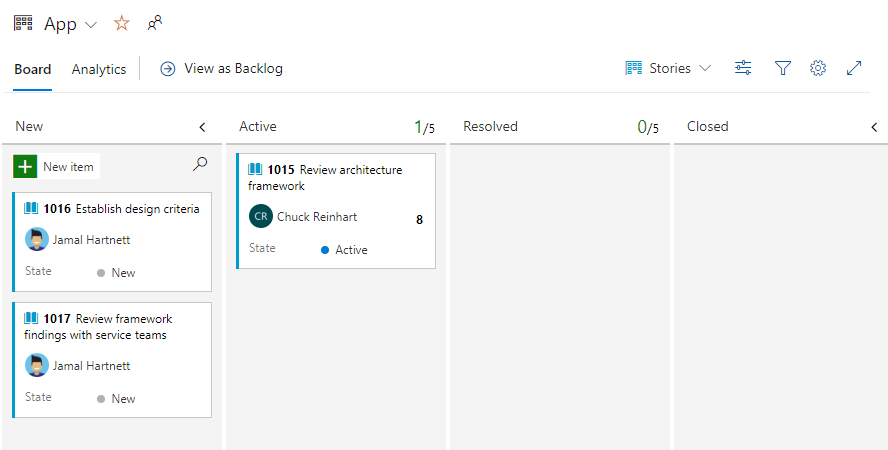
스프린트 계획
각 Agile 릴리스 팀은 스프린트 계획 도구를 사용하여 스프린트를 계획할 수 있습니다. 스프린트 계획부터 각 팀은 계획 도구를 사용하여 백로그 항목을 스프린트로 이동할 수 있습니다.
다음 이미지와 같이 앱 팀은 스프린트를 계획합니다.
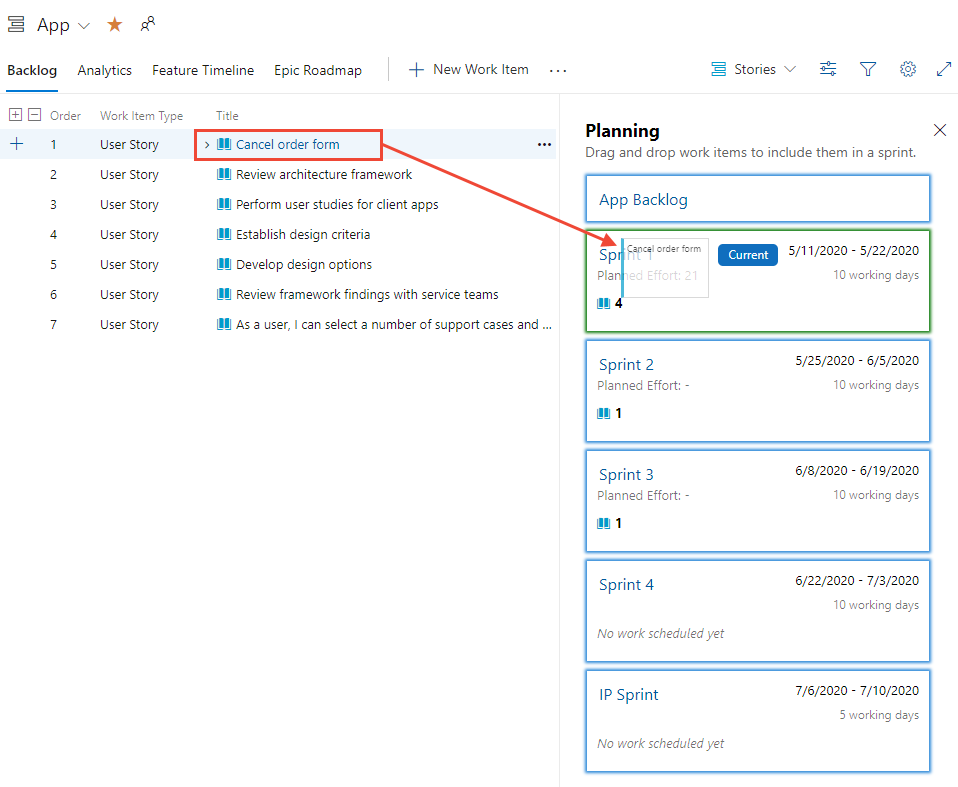
스프린트 계획 및 수행에 대한 자세한 내용은 스프린트 계획 및 작업 자습서 를 참조하세요.
릴리스 학습 계획
Agile 릴리스 팀 스프린트 계획과 비슷한 방식으로 각 프로그램 팀은 릴리스 학습을 계획할 수 있습니다.
여기서는 Fiber Suite 프로그램 팀이 해당 기능에 대한 릴리스를 계획하는 것을 보여 줍니다.
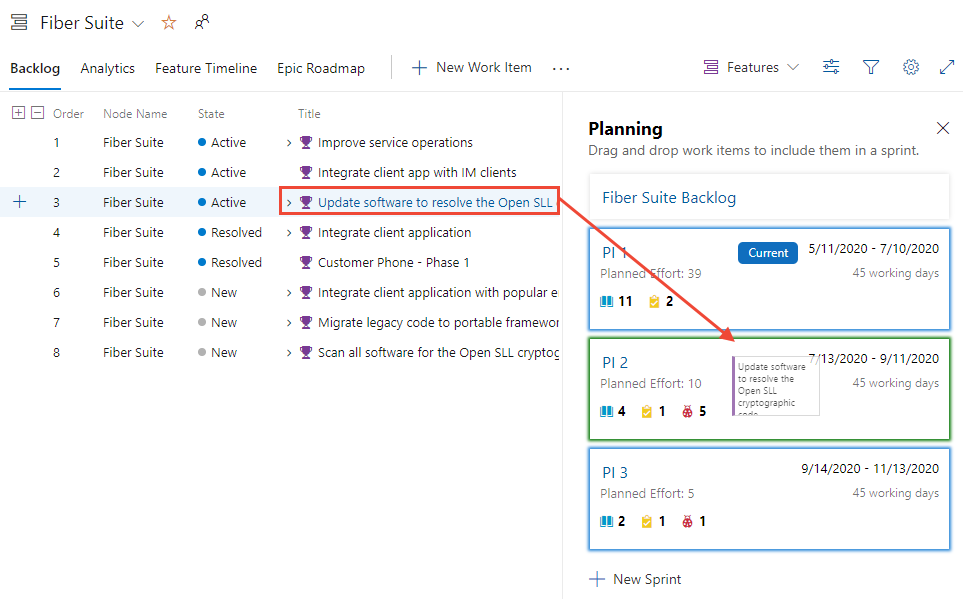
작업 항목 작업에 대한 팁
작업 항목을 만들고 업데이트할 때 수행할 수 있는 작업과 수행할 수 없는 작업을 이해합니다.
- 한 팀 구성원에게만 작업 항목을 할당할 수 있습니다. 둘 이상의 사용자에게 유사한 작업을 할당해야 하는 경우 작업 항목을 복사하고 할당합니다.
- 작업 항목을 단일 영역 경로 및 반복 경로에만 할당할 수 있습니다.
- 백로그 작업 항목을 추가하는 가장 빠른 방법은 백로그 또는 보드에서 수행하는 것입니다.
- 작업 항목 템플릿을 사용하여 작업 항목 필드를 빠르게 채울 수 있습니다.
작업 항목 대량 추가 또는 업데이트
대량 업데이트할 수 있는 일반적인 필드는 다음과 같습니다.
- 영역 경로
- 담당자
- 반복 경로
- 태그(추가 또는 제거)
- 값 영역
웹 포털에서 작업 항목 유형을 대량으로 업데이트하고 변경할 수 있습니다. 또는 필요한 경우 삭제 작업 항목을 제거할 수 있습니다. 다음 문서를 참조하세요.
또한 다음 도구를 사용하여 작업 항목을 대량으로 추가하거나 업데이트할 수 있습니다.